3. [電源の管理]タブを選択します。
の電源の管理タブが無いのですがどうすればいいですか?
あと、一度タブコンの電源を落として再起動するとタブコン自体電源が入らなくなります。
しかしパソコンを見るとペアリング済みとあります。
この症状も解消されますか。
CLIP STUDIO TABMATEの要望・不具合ボード
最新の障害情報やメンテナンス情報については、こちらのページでご案内しております。
from ゆかんこ さん
2019/01/25 03:29:49
|
トラブル
使用中にBluetoothが頻繁に切れる |
|
|
以前こちらでBluetoothの接続が切れると相談しました。 win10 液タブ ワコム13HD(6.3.32-4) クリスタ(1.8.5) で、バージョンを最新にして下さいとご伝授を受け、 全て最新にしました。 やはりBluetoothの接続が切れてしまいます。 しかし、Bluetoothをみるとペアリング済みとあります。 一度Bluetoothの接続を切って再接続しようとするも 接続出来ません。 毎回パソコンを再起動してます。 30分に一回は接続が切れて毎回パソコンを再起動してます。 ご伝授お願いします。 ------------------------------------------------------------ ■CLIP STUDIO PAINTのグレードとバージョン: ※Windowsは、[ヘルプ]メニュー → [バージョン情報]で確認できます。 ※macOSは、[CLIP STUDIO PAINT]メニュー → [バージョン情報]で確認できます。 ■OS Windows 7 ( ) Windows 8( ) Windows 8.1( ) Windows 10( ) MacOS X 10.10( ) MacOS X 10.11( ) macOS 10.12( ) macOS 10.13( ) macOS 10.14( ) その他( ) ------------------------------------------------------------ |
賛成数:0
反対数:0
from
スレ主
ゆかんこ
さん
2019/02/04 23:06:23
from
CLIP
サポート担当
さん
2019/02/05 11:45:15
ご返信を頂き、ありがとうございます。
[電源の管理]タブがないとの事ですが、以下のスクリーンショットを
撮影し、掲載いただけますでしょうか。
・画面左下のスタートボタンを右クリックし、表示されるメニューにて
[デバイスマネージャー]を選択して、表示される画面の[Bluetooth]の
項目をダブルクリックして[Bluetooth]の項目を表示した状態の画面
・[電源の管理]タブがない事を確認されたプロパティ画面
なお、スクリーンショットの取得手順は以下の通りです。
1.キーボードの[PrintScreen]または[Prt Sc]とキートップに表示されて
いるキーを押します。
2.[Windows スタート]メニューをクリックし、[すべてのアプリ]の
[Windows アクセサリ]から[ペイント]を選択します。
3.[ペイント]というアプリケーションが起動します。
4.画面左上の[貼り付け]アイコンをクリックします。
5.[PrintScreen]キーを押したときの画面のイメージが貼り付けられます。
6.[ファイル]メニューから[上書き保存]を選択し、デスクトップなど適当な
場所にファイルを保存します。
ファイルの種類はJPEGなどを選択してください。
よろしくお願いいたします。
[電源の管理]タブがないとの事ですが、以下のスクリーンショットを
撮影し、掲載いただけますでしょうか。
・画面左下のスタートボタンを右クリックし、表示されるメニューにて
[デバイスマネージャー]を選択して、表示される画面の[Bluetooth]の
項目をダブルクリックして[Bluetooth]の項目を表示した状態の画面
・[電源の管理]タブがない事を確認されたプロパティ画面
なお、スクリーンショットの取得手順は以下の通りです。
1.キーボードの[PrintScreen]または[Prt Sc]とキートップに表示されて
いるキーを押します。
2.[Windows スタート]メニューをクリックし、[すべてのアプリ]の
[Windows アクセサリ]から[ペイント]を選択します。
3.[ペイント]というアプリケーションが起動します。
4.画面左上の[貼り付け]アイコンをクリックします。
5.[PrintScreen]キーを押したときの画面のイメージが貼り付けられます。
6.[ファイル]メニューから[上書き保存]を選択し、デスクトップなど適当な
場所にファイルを保存します。
ファイルの種類はJPEGなどを選択してください。
よろしくお願いいたします。
from
スレ主
ゆかんこ
さん
2019/02/08 18:15:46
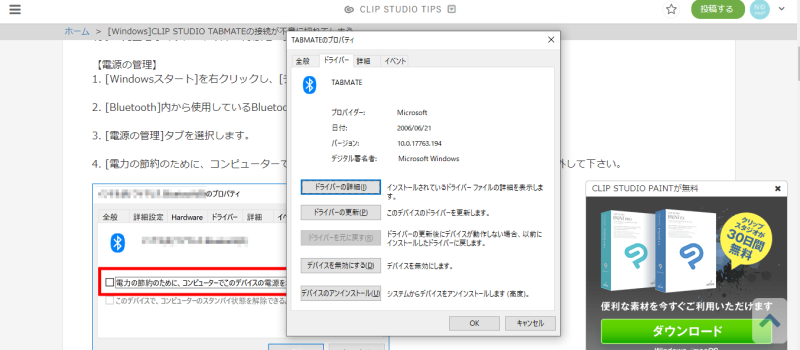
こちらになります。
お願いします。
from
CLIP
サポート担当
さん
2019/02/09 11:08:27
ご返信を頂き、ありがとうございます。
恐れ入りますが、頂いておりますのは画面左下のスタートボタンを右クリックし、
表示されるメニューにて[デバイスマネージャー]を選択して、表示される画面の
[Bluetooth]の項目をダブルクリックして[Bluetooth]の項目を表示した状態の
画面ではなく、そのダブルクリックして[Bluetooth]の項目を表示した上で、
[TABMATE]を右クリックして、プロパティを選択して表示される画面でした。
確認させて頂きたいのが[デバイスマネージャー]画面の[Bluetooth]の項目に
表示されている内容となりますので、お手数ですが、そちらを撮影し、掲載を
お願いいたします。
よろしくお願いいたします。
恐れ入りますが、頂いておりますのは画面左下のスタートボタンを右クリックし、
表示されるメニューにて[デバイスマネージャー]を選択して、表示される画面の
[Bluetooth]の項目をダブルクリックして[Bluetooth]の項目を表示した状態の
画面ではなく、そのダブルクリックして[Bluetooth]の項目を表示した上で、
[TABMATE]を右クリックして、プロパティを選択して表示される画面でした。
確認させて頂きたいのが[デバイスマネージャー]画面の[Bluetooth]の項目に
表示されている内容となりますので、お手数ですが、そちらを撮影し、掲載を
お願いいたします。
よろしくお願いいたします。
from
スレ主
ゆかんこ
さん
2019/02/10 18:40:48
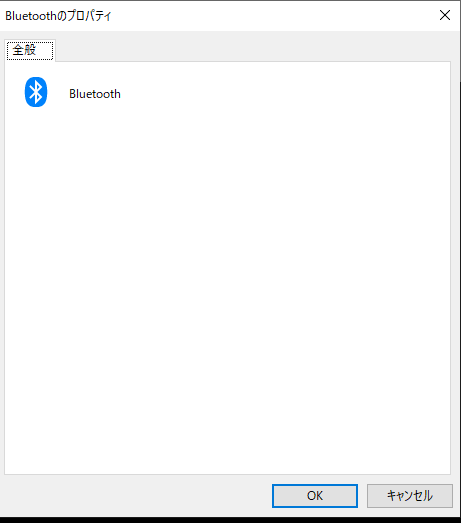
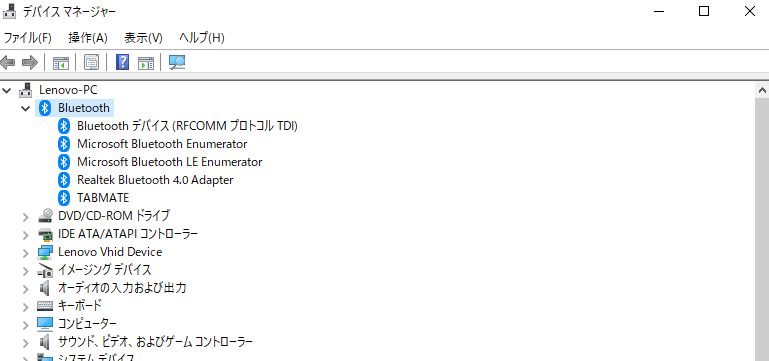
こちらでしょうか?
from
CLIP
サポート担当
さん
2019/02/12 11:58:34
お時間を頂いており、申し訳ありません。
掲載頂きましたデバイスマネージャーの画面にて以下の2つの項目が
ございますが、それぞれクリックして選択し、右クリックして表示
されるメニューで[プロパティ]を選択し、表示される画面にて
[電源の管理]タブが無いかご確認頂き、設定をお願いいたします。
[Bluetooth デバイス(RFCOMM プロトコルTDI)]
[Retltek Bluetooth 4.0 Adapter]
よろしくお願いいたします。
掲載頂きましたデバイスマネージャーの画面にて以下の2つの項目が
ございますが、それぞれクリックして選択し、右クリックして表示
されるメニューで[プロパティ]を選択し、表示される画面にて
[電源の管理]タブが無いかご確認頂き、設定をお願いいたします。
[Bluetooth デバイス(RFCOMM プロトコルTDI)]
[Retltek Bluetooth 4.0 Adapter]
よろしくお願いいたします。
from
スレ主
ゆかんこ
さん
2019/02/14 23:45:07
[Bluetooth デバイス(RFCOMM プロトコルTDI)]には電源の管理タブはありませんでした。
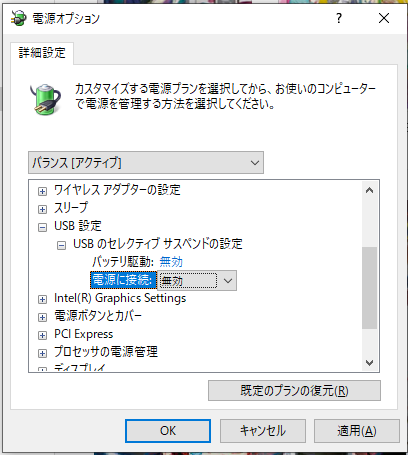
[Retltek Bluetooth 4.0 Adapter]にはあったのですが設定はこれだけでいいのでしょうか?
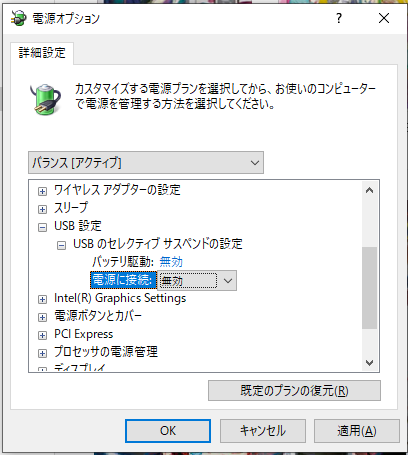
上記はバッテリ駆動・電源に接続両方とも無効でいいでしょうか?
from
CLIP
サポート担当
さん
2019/02/15 15:06:24
ご連絡を頂き、ありがとうございます。
[電源の管理]タブはPCのBluetoothアダプタ側に表示されるものとなり、
[Retltek Bluetooth 4.0 Adapter]で表示されたという事でしたら、
そちらの設定のみで結構です。
また、【USBのセレクティブサスペンド設定】については仰せの通り、
バッテリ駆動、電源に接続、両方とも無効で結構です。
よろしくお願いいたします。
[電源の管理]タブはPCのBluetoothアダプタ側に表示されるものとなり、
[Retltek Bluetooth 4.0 Adapter]で表示されたという事でしたら、
そちらの設定のみで結構です。
また、【USBのセレクティブサスペンド設定】については仰せの通り、
バッテリ駆動、電源に接続、両方とも無効で結構です。
よろしくお願いいたします。
from
スレ主
ゆかんこ
さん
2019/02/16 10:04:29
ありがとうございました。
2019年11月28日に本サービスの投稿受付は終了いたしました。「CLIP STUDIO SUPPORT」をご利用ください。








こちらのページの【電源の管理】と【USBのセレクティブサスペンド設定】に
ついてご確認をお願いいたします。
よろしくお願いいたします。